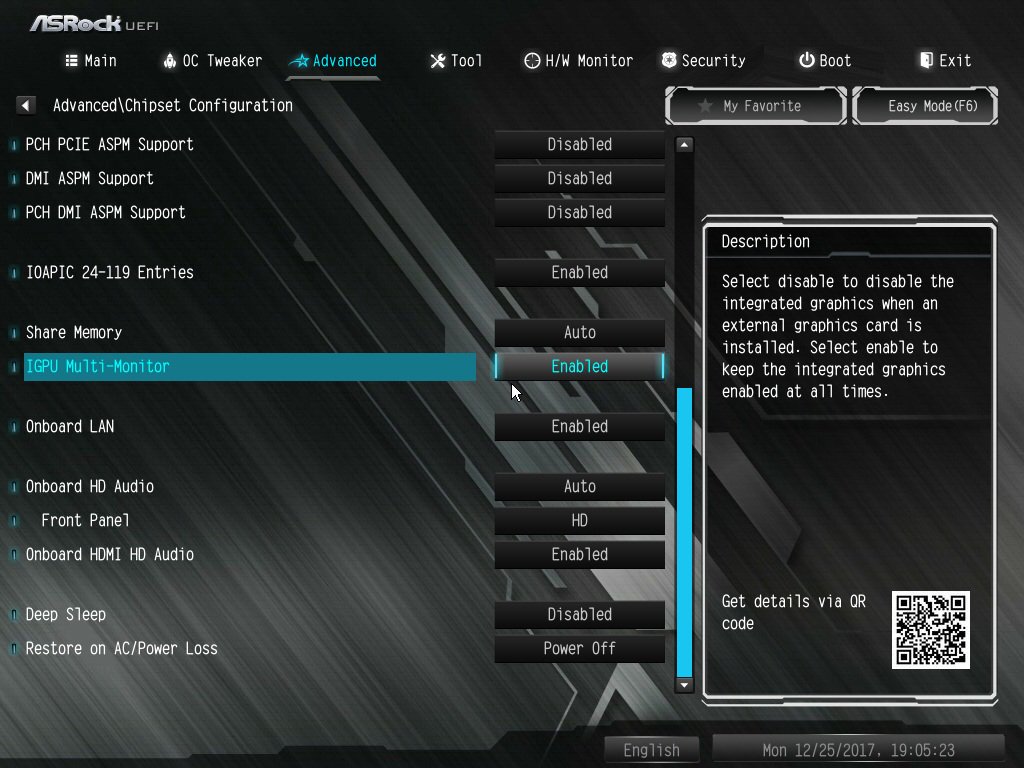A:Bitte befolgen Sie die folgenden Schritte:
1. Nutzen Sie die "Microsoft Windows Mixed Reality PC hardware guidelines” um die Hardwareanforderungen abzugleichen.
https://support.microsoft.com/en-us/help/4039260/windows-10-mixed-reality-pc-hardware-guidelines
* Windows Mixed Reality benötigt eine integrierte Intel HD Graphics 620 oder eine leistungsstärkere Grafikkarte mit DX12-Fähigkeit.
2. Wen eine externe Grafikkarte installiert ist, aktivieren Sie im BIOS bitte die Funktion "IGPU Multi-Monitor”.
BIOS-Pfad: Advanced > Chipset Configuration > IGPU Multi-Monitor
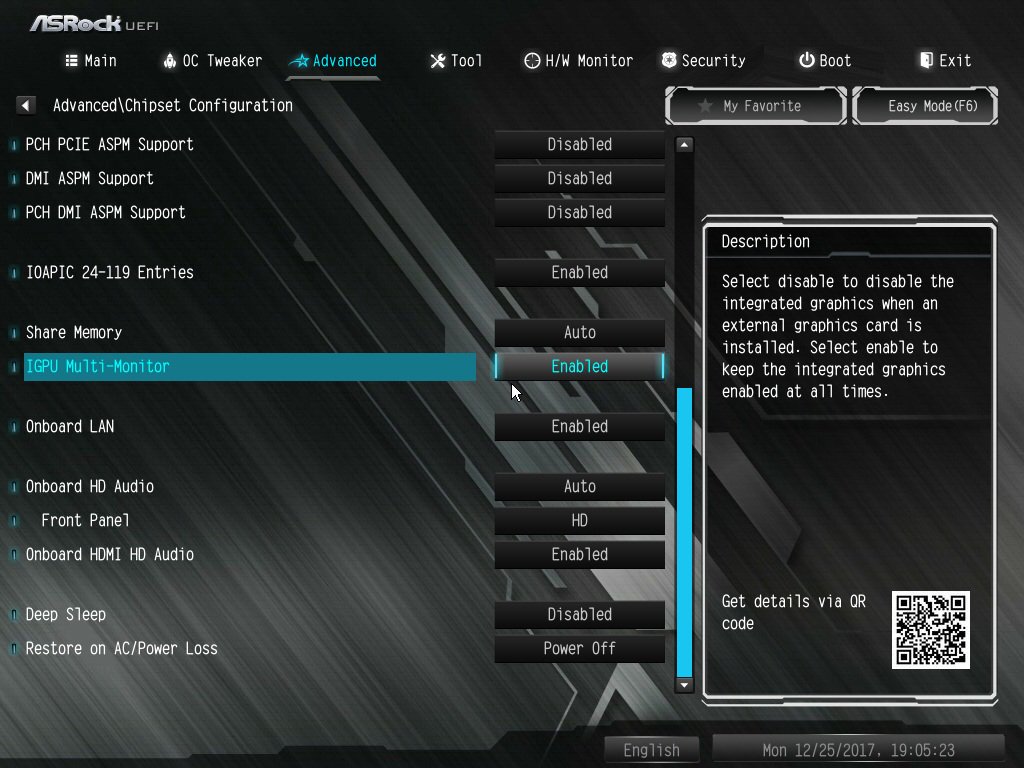
3. Laden Sie die VGA-Treiber mit der Version 15.60.01.4877 von dem Download-Center von Intel herunter und installieren Sie diese.
Download-Link:
https://downloadcenter.intel.com/product/128199/Graphics-for-8th-Generation-Intel-Processors
4. Verbinden Sie den USB-3.0-Stecker des "Windows Mixed Reality Headset” mit dem Onboard-USB-3.0-Port.
5. Verbinden Sie den HDMI-Stecker des "Windows Mixed Reality Headset” mit dem-Onboard HDMI-Port.
Das Windows Mixed Reality Headset sollte nun funktionieren.
 Menü
Menü